Goede games op Steam zoeken

In 2016 breidde pc-game-distributeur Steam zijn al indrukwekkende bibliotheek met 4.207 nieuwe games uit - bijna 40% van het totaal in die tijd in slechts twaalf maanden. Het platform groeit bijna exponentieel. Dat is een goede zaak als je een beetje variatie wilt in je pc-games ... maar met al die variëteit, wordt het steeds moeilijker om het goud tussen de slakken te vinden.
Dat gezegd hebbende, er zijn een paar gereedschappen ingebouwd in Steam die toestaan om betrouwbaarder de beste games te vinden, althans volgens andere Steam-gebruikers. Hier leest u hoe u ze gebruikt.
Gebruik de zoekhulpmiddelen
Uit vrijwel elke lijst op Steam, zoals de Specials-lijst met scherp geprijsde titels of een handmatige tekstzoekfunctie, is er een enkele optie die u kunt doen om de Aantal inzendingen. Klik in de rechterkolom onder 'geselecteerde soorten weergeven' op het vakje 'Games'. Hiermee worden alle add-ons, downloadbare inhoud, trailers, demo's en andere niet-game-items met hun eigen Steam-items verborgen. Als u op zoek bent naar deals, klikt u mogelijk op de uitbreidingsoptie 'alles weergeven' en schakelt u het selectievakje 'Bundels opnemen' in.
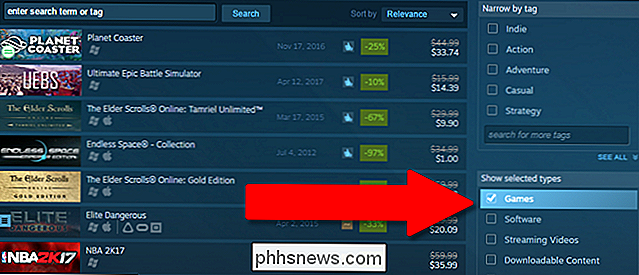
Nu u uw zoekopdracht tot slechts games heeft beperkt, is het tijd om te sorteren door hen. Rechtstreeks boven de lijst met zoekresultaten staat een vervolgkeuzemenu met de naam 'Sorteren op'. Klik erop en selecteer 'Gebruikersreviews'. Hiermee worden alle resultaten opnieuw gesorteerd, waarbij de games met de beste verzamelde gebruikersrecensies bovenaan worden geplaatst, te beginnen met de spellen hebben "Overweldigend positief" beoordeeld door Steam-gebruikers.

Zelfs nadat de lijst is beperkt tot alleen games en gesorteerd op kwaliteit, hebt u mogelijk nog steeds een lijst van een tiental pagina's of meer. Als u nog steeds te veel games bekijkt, gaat u terug naar de rechterkolom en gebruikt u de opties 'Beperken tot tag', 'Beperken tot functie' en 'Beperken tot aantal spelers'. Vergeet niet op "Alles zien" te klikken om uw optie in elke lijst uit te breiden. Tags kunnen ook worden gezocht door tekst in de zijbalk zonder de zoekpagina te verlaten.
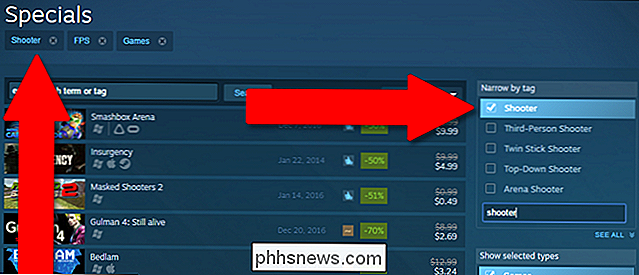
Laten we het nu allemaal samenvoegen. Bij elke handmatige zoekopdracht in de Steam Store (of op speciaal toegewezen pagina's zoals 'Specials'), kunt u slechts één zoekterm hebben, maar u kunt een onbeperkt aantal tags toevoegen. Dus, laten we zeggen dat je een game wilt die een rogue-achtige set-up gebruikt, maar ook wat horrorelementen heeft, en sterk wordt beoordeeld door gebruikersrecensies. Als u handmatig zoekt naar 'roguelike', krijgt u 31 pagina's met zoekresultaten, meer dan 500 totale games om door te bladeren.
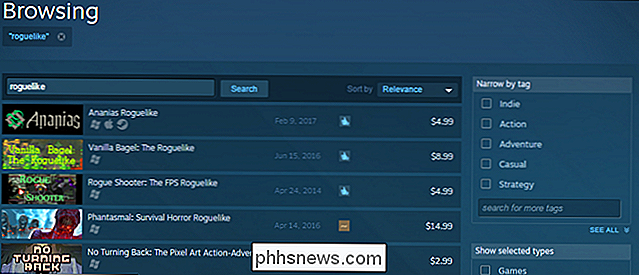
Beperk deze lijst tot alleen games in plaats van demo's, trailers of DLC, en deze krimpt tot 22 pagina's. Voeg de tag "horror" en bam toe, we hebben een lijst van slechts 30 games. Sorteer de lijst op gebruikersrecensies en je kunt spellen zien zoals The Binding of Isaac, Space Beast Terror Fright, Darkwood, en The Consuming Shadow (allemaal beoordeeld als "Very Positive" of beter door Steam-gebruikers) waar je moet beginnen met zoeken. Vergeet niet om de klantrecensies voor elk spel onder de beschrijving te lezen voor specifieke ervaringen van andere gebruikers.

Profiteer van Steam-curators
Steam heeft de Curators-functie geïntroduceerd in 2014. Het is een beetje zoals een aangepaste afspeellijst in een muziekservice, behalve computerspelletjes. Elke Steam-gebruiker kan een lijst met samengestelde titels samenstellen en deze publiekelijk aanbevelen, meestal met wat informatie over het spel en waarom het is geselecteerd. Curatoren variëren van de populaire en bekende, zoals videospelsites zoals Kotaku en pc Gamer, voor anonieme maar welbekende Steam-gebruikers.
Ga naar de startpagina van de Steam Store om gerangschikte lijsten te vinden en klik op 'Door Curators' onder de kolom 'Aanbevolen' in de linkerbovenhoek. Als u er nog geen hebt gevolgd, klikt u op de knop 'Meer curators zoeken' in het volgende scherm.
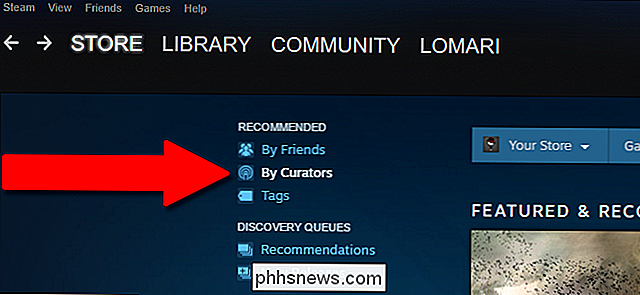
Hier ziet u de populairste curators en lijsten die door Steam worden aanbevolen en hoeveel gebruikers elke lijst volgen. Misschien wil je sommige zelf volgen; curatoren werken hun lijsten regelmatig bij met nieuwe spelaanbevelingen. Lijsten worden ofwel georganiseerd door een persoon zonder een specifiek leidend principe, behalve hun eigen fantasieën, of door een algemeen thema, zoals racegames, RPG's, enzovoort.
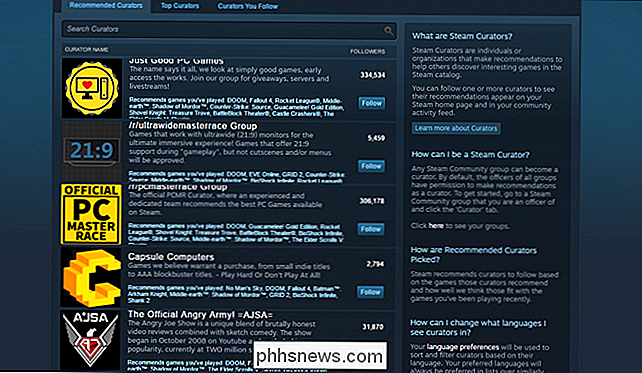
Houd er rekening mee dat deze lijsten volledig subjectief zijn en dat je het al dan niet eens bent met hun spelkeuzes. (Wees bereid om zo nodig gebruik te maken van Steam's teruggaveperiode van twee uur!) De beste strategie is om curatoren te vinden die ten minste een aantal games hebben aanbevolen die je al hebt gespeeld en waarvan je hebt genoten - op die manier kun je redelijk zeker zijn dat in sommige gebieden overlappen je smaken.
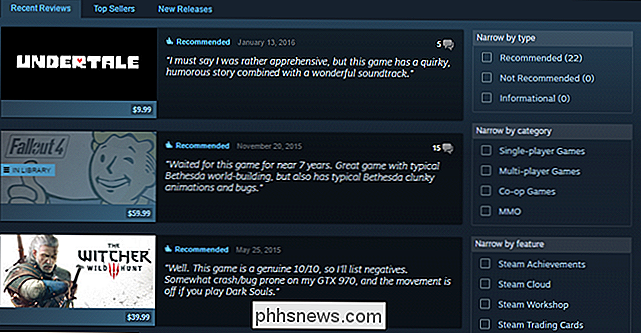
Gebruik de Steam Queue
Steam genereert een aangepaste "wachtrij" van aanbevolen games voor elke gebruiker. Dit is over het algemeen minder betrouwbaar dan verzamelde gebruikersrecensies, omdat het een geautomatiseerd systeem is gebaseerd op de games die u al hebt gekocht en hoe lang u ze al hebt gespeeld. Toch is het misschien een goede plek om te beginnen met zoeken, vooral voor nieuwere titels die nog niet veel gebruikersrecensies of Curator-aanbevelingen hebben.
Klik op de startpagina van de Steam Store op 'Uw winkel' op het bovenste tabblad en klik vervolgens op 'Uw wachtrij'. Selecteer op de volgende pagina 'Klik hier om uw wachtrij te verkennen'.
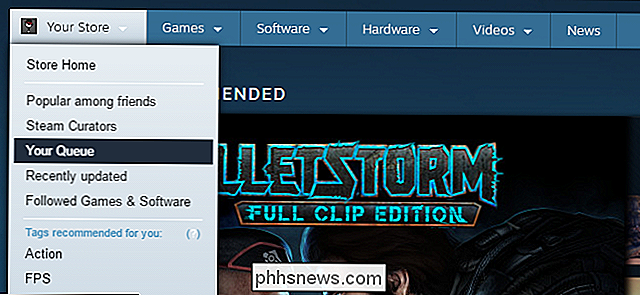
De wachtrij is slechts een reeks gekoppelde Steam-winkelpagina's. Voor elk item kunt u "Voeg toe aan uw verlanglijst" selecteren om te worden gewaarschuwd als er een uitverkoop is, "Volgen" om updates op uw Community-pagina te krijgen, of "Niet geïnteresseerd" om het spel uit uw wachtrij te verwijderen en het systeem zijn impressie te laten bijwerken van uw voorkeuren. Als u verder wilt gaan door de lijst, klikt u op de gouden pijlknop gemarkeerd als "Volgende in wachtrij".
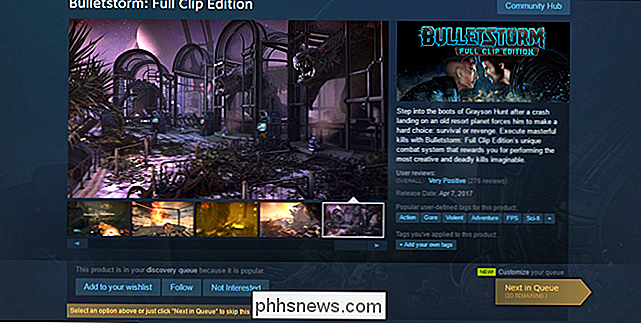
De wachtrij kan worden aangepast om deze nuttiger en beter te maken bij het interpreteren van uw specifieke spelmogelijkheden. Klik op 'Aanpassen' boven de gouden pijlknop. Hier kun je vroege toegangspellen, video's, software en nog niet uitgebrachte spellen uit je wachtrij verwijderen en tags toevoegen voor producten waarin je niet bent geïnteresseerd. Als je gewoon geen fan bent van real-time strategiespellen, voeg "RTS" toe aan de lijst met uitgesloten tags.
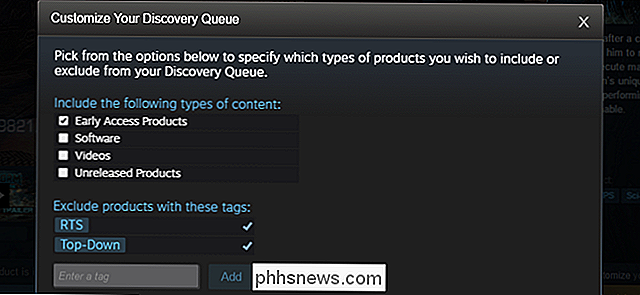
Zoals bij alle consumentenproducten, is het het beste om een beetje onderzoek te doen voordat u koopt. Zelfs als de Steam store-pagina en gebruikersaanbevelingen aangeven dat je dol bent op een nieuwe game, kan het geen kwaad om naar Google te kijken voordat je eindelijk je geld neerlegt. En onthoud: zelfs als je besluit dat je het niet leuk vindt na het spelen, biedt het restitutiebeleid van Steam een combinatie van 14 dagen na aankoop en / of twee uur gameplay om een onvoorwaardelijke terugbetaling te accepteren.

Streamen van uw pc-gameplay naar Twitch met NVIDIA GeForce Experience
NVIDIA's GeForce Experience-software heeft een ingebouwde functie voor het streamen van games. Als je grafische hardware van NVIDIA hebt, heb je geen extra software nodig om te streamen op Twitch, Facebook Live of YouTube Live. De streamingfunctie van NVIDIA heeft mogelijk niet alle geavanceerde functies beschikbaar in Open Broadcaster Software (OBS), maar het is veel gemakkelijker om aan de slag te gaan en ondersteunt ook webcams, microfoons, statusinformatie en aangepaste overlays.

Videokwaliteit verbeteren bij het casten van een tabblad naar uw Chromecast
Een nieuwe functie in Chrome verbetert de kwaliteit van video casted van de browser naar uw Chromecast aanzienlijk, maar alleen als u een verborgen inschakelen. Waarom casten met tabs zo vreselijk is (en wat Google eraan doet) GERELATEERD: Het scherm van uw computer op uw tv spiegelen met de Chromecast van Google Als u de schermspiegeling hebt gebruikt functie om video vanuit de Chrome-browser naar uw Chromecast te verzenden, hebt u zeker één ding opgemerkt: de functie is wat ruw aan de randen.


